Tệp GZ là gì?
Tệp GZ về cơ bản là một tệp nén được nén bằng công nghệ nén gzip. Công nghệ này giúp bạn kết hợp các tệp của mình và giảm kích thước tệp bằng cách nén chúng.
Giống như RAR và ZIP, bạn có thể mở và trích xuất các tệp từ kho lưu trữ GZ bằng cách sử dụng cả các công cụ tích hợp sẵn cũng như của bên thứ ba trên máy tính của bạn.
Cách giải nén tệp GZ trên Windows
Windows 10 cung cấp nhiều cách khác nhau để mở tệp GZ. Nếu bạn thích sử dụng lệnh hơn, bạn có thể sử dụng Command Prompt. Nếu bạn là fan của giao diện người dùng đồ họa (GUI), bạn có thể sử dụng ứng dụng miễn phí của bên thứ ba để mở file GZ.
Dưới đây FUNiX sẽ trình bày cả hai phương pháp.
Cách giải nén tệp GZ bằng Command Prompt
Có một lệnh gọi là tar mà bạn có thể sử dụng trong Command Prompt để trích xuất nội dung file GZ. Lệnh này được tích hợp sẵn trong hệ điều hành và vì vậy bạn không cần cài đặt bất cứ thứ gì để sử dụng nó.
Khi bạn đã có sẵn tệp GZ bên mình, hãy sử dụng các bước sau để trích xuất nội dung tệp:
- Mở menu Bắt đầu, tìm kiếm Command Prompt và nhấp vào Run as administrator (Chạy với tư cách quản trị viên).
- Nhấp vào Yes trong lời nhắc.
- Gõ lệnh sau, nhưng thay thế SOURCE bằng tệp GZ nguồn và DESTINATION bằng thư mục đích và nhấn Enter .
tar -xvzf SOURCE -C DESTINATION - Nếu suôn sẻ, các tệp đã giải nén sẽ có mặt trong thư mục đích của bạn.
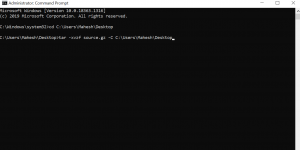
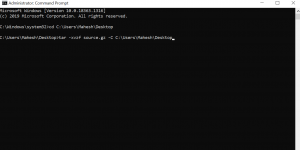
Nếu thư mục đích của bạn trống rỗng ngay cả sau khi chạy lệnh thành công, đó có thể là do bạn đã chạy Command Prompt mà không có đặc quyền quản trị viên. Mở công cụ với quyền quản trị và thử lại lần nữa.
Cách giải nén tệp GZ bằng ứng dụng
Có rất nhiều ứng dụng miễn phí trên thị trường để giải nén tệp GZ trên PC. 7-Zip là một lựa chọn khá tốt cho nhiệm vụ này, vì nó dễ sử dụng, miễn phí và có mã nguồn mở.
Đây là cách bạn sử dụng ứng dụng này để giải nén các tệp GZ trên PC:
- Tải xuống và cài đặt công cụ 7-Zip miễn phí trên PC.
- Mở công cụ và điều hướng đến tệp GZ của bạn bằng trình quản lý tệp tích hợp.
- Chọn tệp GZ của bạn trong danh sách và nhấp vào Extract (Trích xuất) trong thanh công cụ trên cùng.
- Chọn thư mục đích trong phần Extract to .
- Chỉnh sửa các tùy chọn khác nếu bạn muốn, sau đó bấm OK .
- Mở thư mục đích và bạn sẽ có tất cả nội dung tệp GZ của mình ở đó.
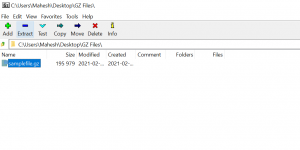
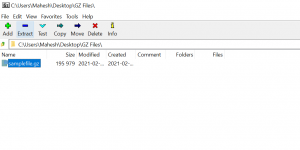
Cách mở tệp GZ trên macOS
Trong macOS, các loại tệp như RAR yêu cầu bạn sử dụng một ứng dụng để giải nén các tệp của mình, nhưng bạn không cần phải làm điều đó đối với GZ.
Bạn có thể mở tệp GZ mà không cần sử dụng bất kỳ công cụ của bên thứ ba nào trên máy Mac.
Bạn có thể sử dụng Terminal hoặc công cụ macOS tích hợp sẵn để giải nén tệp GZ.
Dưới đây là hướng dẫn cho từng phương pháp.
Cách giải nén tệp GZ trên macOS bằng công cụ tích hợp
Giống như với file ZIP, bạn có thể chỉ cần nhấp đúp vào file GZ và nội dung của nó sẽ được trích xuất. Bạn có thể thực hiện việc này từ bất kỳ cửa sổ Finder nào trên máy Mac và các tệp đã giải nén sẽ có sẵn trong một thư mục mới trong cùng thư mục với file GZ gốc.
Nếu điều này không hiệu quả, hãy đảm bảo rằng bạn đang mở tệp GZ của mình bằng công cụ giải nén tích hợp sẵn. Nếu bạn không chắc trình xử lý file mặc định trên máy Mac của mình là gì, chỉ cần nhấp chuột phải vào file GZ của bạn và chọn Open With> Archive Utility để mở file bằng công cụ tích hợp sẵn.
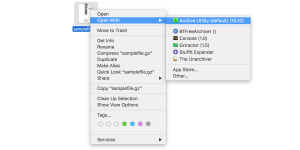
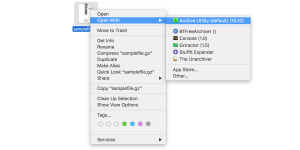
Một cách khác để mở kho lưu trữ GZ trong macOS là sử dụng một ứng dụng miễn phí có tên The Unarchiver. Ứng dụng này cũng hỗ trợ một số định dạng khác, bao gồm ZIP và RAR.
Cách giải nén tệp GZ trên macOS bằng terminal
Bạn có thể giải nén tất cả các tệp GZ của mình bằng một lệnh duy nhất trong terminal. Các tệp của bạn sẽ được đặt trong một thư mục mới trong cùng thư mục với tệp GZ gốc.
Đây là cách sử dụng phương pháp này:
- Nhấp vào Launchpad trong Dock, tìm kiếm Terminal và nhấp vào tiện ích.
- Nhập lệnh sau, thay thế source.gz bằng đường dẫn đến tệp GZ của bạn và nhấn Enter.
gunzip -k source.gz - Terminal sẽ bắt đầu giải nén tệp GZ được chỉ định của bạn.
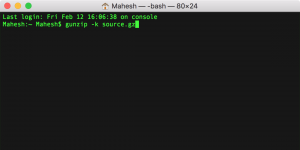
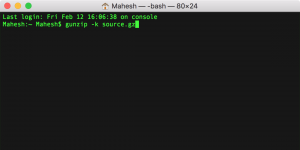
Cách giải nén tệp GZ trên Linux
Nếu bạn là người dùng Linux, bạn có thể sử dụng lệnh Gzip trong Terminal để giải nén tất cả các tệp từ kho lưu trữ GZ của mình.
Đây là cách thực hiện:
- Mở tiện ích Terminal.
- Nhập lệnh sau, thay thế SOURCE.GZ bằng đường dẫn đến tệp GZ thực của bạn và nhấn Enter.
gzip -dk SOURCE.GZ - Tệp GZ của bạn bây giờ sẽ được giải nén.
- Nếu tệp của bạn là tệp .TAR.GZ, bạn cần sử dụng một lệnh khác để giải nén tệp lưu trữ của mình. Chạy lệnh sau trong Terminal để giải nén tệp TAR.GZ.
tar -xf SOURCE.tar.gz
Giải nén tệp GZ trên Windows, Mac và Linux
Các tệp GZ đã có từ khá lâu. Nếu bạn gặp nó lần đầu tiên, hãy sử dụng một trong các phương pháp ở trên để trích xuất nội dung từ file GZ của bạn. Các phương pháp trên hoạt động trên tất cả các nền tảng phổ biến, bao gồm Windows, Mac và Linux.
JAR là một định dạng không phổ biến khác mà bạn có thể gặp trên máy tính của mình. May mắn là có nhiều cách để giải nén tệp từ định dạng tệp này.
Vân Nguyễn
Dịch từ: https://www.makeuseof.com/what-is-gz-file/









Bình luận (0
)